В современном мире электронная почта играет важную роль в нашей жизни. Но что делать, если внезапно вы столкнулись с проблемой и не можете получить доступ к своей почте?
Не отчаивайтесь! Сегодня мы расскажем вам о пяти шагах, которые помогут вам восстановить доступ к вашей почте на платформе Mail.ru. Следуя этим простым инструкциям, вы сможете вернуть себе контроль над вашим почтовым ящиком.
Шаг 1: Понять причину потери доступа. Возможно, у вас просто заблокирован аккаунт из-за каких-то нарушений. В таком случае, обратитесь в службу поддержки Mail.ru и уточните причину блокировки. Если же проблема кроется в забытом пароле или других данных, переходите к следующему шагу.
Шаг 2: Сброс пароля. Для восстановления доступа к почте Mail.ru нужно сбросить пароль. Для этого перейдите на страницу входа и нажмите на ссылку "Забыли пароль?". Следуйте инструкциям на экране и заполните все необходимые данные для верификации вашей личности.
Шаг 3: Проверка альтернативных вариантов доступа. Есть ли у вас альтернативные адреса электронной почты или номера телефонов, указанные в профиле? Если да, воспользуйтесь ими для восстановления доступа к почте Mail.ru. Пройдите по ссылкам или следуйте инструкциям на экране для верификации и восстановления доступа.
Шаг 4: Обратитесь в службу поддержки. Если ни один из предыдущих шагов не привел к восстановлению доступа, не стесняйтесь обратиться за помощью к службе поддержки Mail.ru. Их профессиональные сотрудники помогут вам разобраться в ситуации и вернуть вам доступ к вашему почтовому ящику.
Шаг 5: Будьте осторожны. Как только вы восстановите доступ к своей почте Mail.ru, рекомендуется принять меры по обеспечению безопасности аккаунта. Изменив пароль на более сложный, включив двухфакторную аутентификацию и проверив свои настройки конфиденциальности, вы можете убедиться, что ваша почта защищена от несанкционированного доступа.
Следуя этим пяти шагам, вы сможете восстановить доступ к почте Mail.ru и снова наслаждаться всеми преимуществами, которые предоставляет электронная почта.
Шаг 1. Создание нового пароля на сайте Mail ru
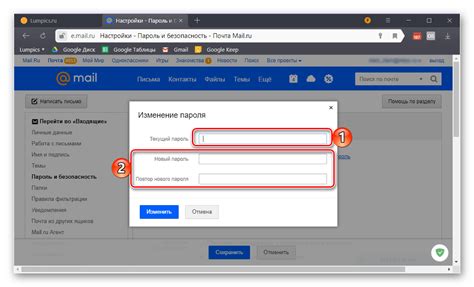
Для начала процедуры восстановления доступа к почте Mail ru необходимо создать новый пароль на официальном сайте.
1. Воспользуйтесь браузером и откройте сайт Mail ru.
2. На главной странице кликните на ссылку "Вход" или "Войти в почту" (в зависимости от версии сайта).
3. В появившемся окне введите свой логин или адрес электронной почты, который вы хотите восстановить.
4. Под полем для ввода пароля найдите и кликните по ссылке "Забыли пароль?" или "Не помню пароль".
5. Следуйте инструкциям на странице для восстановления доступа к аккаунту. Обычно это включает ввод капчи или ответ на секретный вопрос, который вы указывали при регистрации.
После выполнения всех указанных действий вы получите возможность задать новый пароль для вашей почты Mail ru.
Шаг 2. Проверка почтового ящика на наличие блокировки
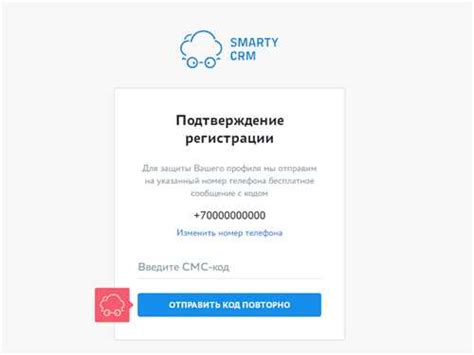
Перед тем как приступить к восстановлению доступа к почте Mail.ru, важно убедиться, что ваш почтовый ящик не был заблокирован. Блокировка может быть временной или постоянной и может быть вызвана разными причинами, такими как нарушение правил пользования услугами Mail.ru.
Итак, чтобы проверить наличие блокировки вашего почтового ящика, вам необходимо выполнить следующие шаги:
- Откройте веб-браузер и перейдите на официальный сайт Mail.ru.
- На главной странице нажмите на кнопку "Войти" в правом верхнем углу экрана.
- В появившемся окне введите адрес электронной почты, к которому вы хотите восстановить доступ, а также пароль (если вы его знаете). Если пароль вам неизвестен, прочтите предыдущий шаг, где описано, как восстановить пароль к почте Mail.ru.
- Нажмите на кнопку "Войти" и дождитесь загрузки почтового ящика.
- Если вы видите сообщение о блокировке почтового ящика или обязательно изменить пароль, значит ваш аккаунт был заблокирован. В этом случае вам следует обратиться в службу поддержки Mail.ru для разблокировки аккаунта.
Проверка почтового ящика на наличие блокировки поможет вам узнать, был ли ваш аккаунт заблокирован и что требуется сделать для его разблокировки. Выполните указанные шаги и перейдите к следующему шагу, если ваш почтовый ящик не заблокирован.
Шаг 3. Восстановление доступа через мобильное приложение

Если вы предпочитаете пользоваться почтой Mail ru на мобильном устройстве, то восстановить доступ к вашему аккаунту можно через мобильное приложение. Следуйте инструкциям:
- Установите приложение Mail ru на свой мобильный телефон или планшет. Вы можете найти его в App Store или Google Play, в зависимости от операционной системы вашего устройства.
- Откройте приложение и введите адрес электронной почты, который вы хотите восстановить.
- Нажмите на кнопку "Забыли пароль?" или аналогичную, если такая представлена в интерфейсе приложения.
- Выберите способ восстановления доступа. Вам могут быть предложены следующие варианты: ввод кода подтверждения, отправка ссылки на восстановление на альтернативную почту или номер телефона, ответ на секретный вопрос и другие.
- Следуйте инструкциям по восстановлению доступа, представленным в мобильном приложении. Заполните все необходимые поля и подтвердите свою личность.
После успешного прохождения всех шагов вы сможете восстановить доступ к почте Mail ru и продолжить пользоваться своим аккаунтом.
Шаг 4. Связь с технической поддержкой Mail ru
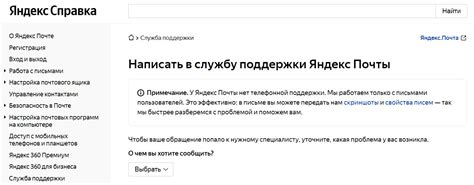
Если предыдущие шаги не помогли восстановить доступ к вашей почте, не отчаивайтесь. Вам нужно обратиться в техническую поддержку Mail ru, чтобы получить дополнительную помощь.
Для связи с технической поддержкой Mail ru вам понадобится описание вашей проблемы и данные вашей учетной записи. При подготовке обращения укажите детальную информацию о проблеме и предоставьте все доступные доказательства владения почтовым ящиком.
Вы можете связаться с технической поддержкой Mail ru через:
- Онлайн форму обратной связи на официальном сайте Mail ru. Заполните все необходимые поля и подробно опишите свою проблему.
- Техническую поддержку по телефону, указанному на официальном сайте Mail ru. Обратитесь к специалистам для получения конкретных инструкций и помощи в восстановлении доступа к почте.
- Социальные сети и форумы Mail ru, где вы можете задать свой вопрос в общедоступной форме. Возможно, пользователи с опытом столкнулись с похожей проблемой и смогут поделиться с вами своими рекомендациями.
Всегда старайтесь быть вежливыми и точными в своих обращениях к технической поддержке, чтобы повысить вероятность успешного решения проблемы.
Шаг 5. Предупреждение блокировки и поддержка безопасности

Чтобы избежать блокировки учетной записи и обеспечить безопасность своего электронного ящика Mail.ru, рекомендуется следующие меры:
|
|
Если вы столкнулись с проблемами доступа к своей почтовой учетной записи, вы можете обратиться в службу поддержки Mail.ru, чтобы получить помощь и решить свои вопросы по безопасности.